Montag, 15.12.2025 (CET) um 17:45 Uhr
News:
Herzlich Willkommen bei Windowspage. Alles rund um Windows.
|
Detailbeschreibung
|
|
Betriebssystem: Windows Vista, Windows 7
|
|
Mit der folgenden Einstellung kann der Rechner nicht mehr als BITS-Peercachingclient (BITS = intelligenter Hintergrundübertragungsdienst) fungieren. Ein Peerclient versucht Daten vom einem Peerserver (jeder andere Rechner der die Funktion anbietet), der sich im selben IP-Subnetz befinden muss, herunterzuladen. Falls kein Peerserver zur Verfügung steht, dann wird auf den Ursprungsserver zurückgegriffen. Damit soll eine Reduzierung der Netzwerkbandbreite über das Subnetz hinweg erreicht werden. Jeder Rechner fungiert bei aktivierter BITS-Peercaching-Funktion sowohl als Client wie auch als Server (falls erlaubt). So geht's:
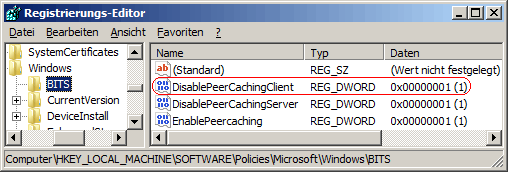 Hinweise:
Querverweis: |
| Tipps für Windows Vista, Windows 7 | |
|
|